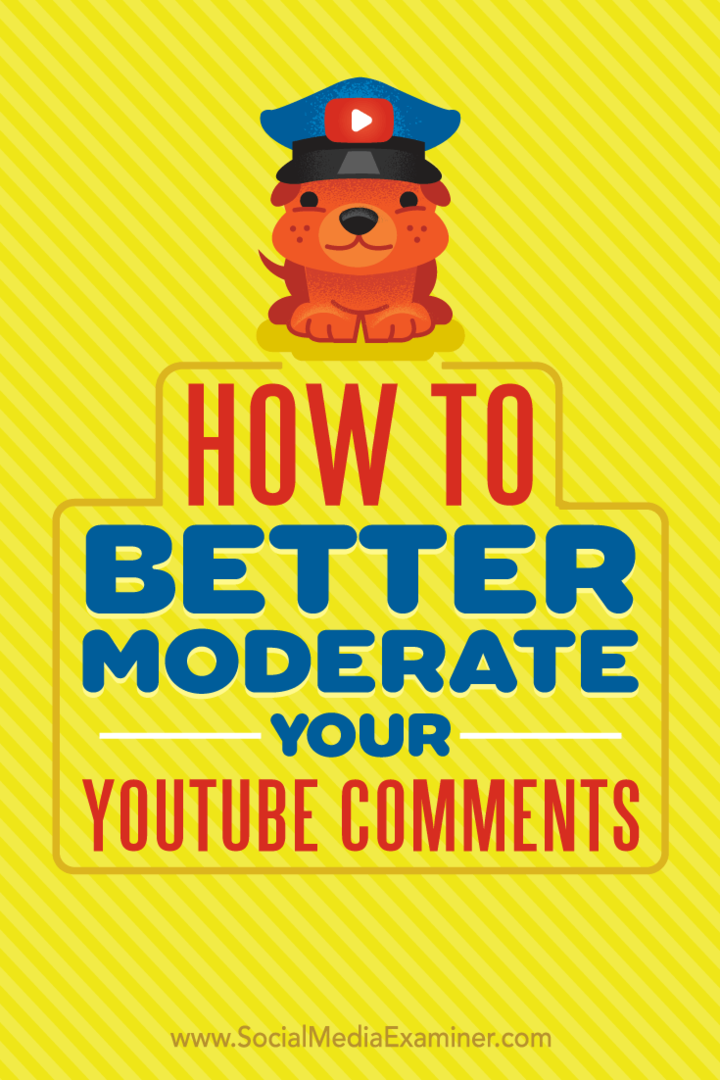Jak používat Google Data Studio k analýze vašich reklam na Facebooku: zkoušející sociálních médií
Facebookové Reklamy Datové Studio Google Facebooková Analytika Facebook / / September 26, 2020
Chcete lépe porozumět výkonu svých reklam na Facebooku? Zvažovali jste použití datového studia Google?
V tomto článku se dozvíte, jak vytvořit sedm cenných grafů Google Data Studio, které vám pomohou lépe analyzovat vaše reklamní kampaně na Facebooku.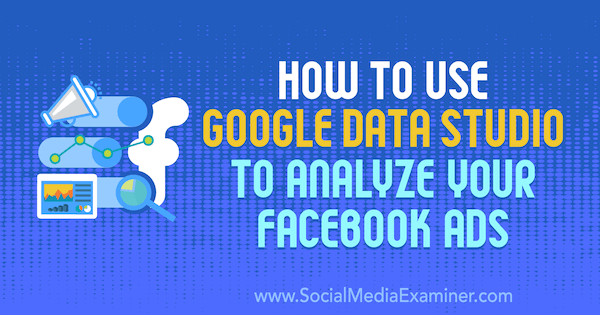
Jak vytvořit grafy v Google Data Studio
Datové studio je bezplatný nástroj vytvořený společností Google, který umožňuje zobrazování informací v nekonečných variantách grafů z různých zdrojů.
Obchodníci na sociálních médiích mohou vytvářet vizualizace dat z Facebook Ads Manager a Google Analytics. Od základních přehledových tabulek po pokročilejší grafy mohou obchodníci pomocí Data Studio lépe sledovat a analyzovat výkon reklamních kampaní na Facebooku.
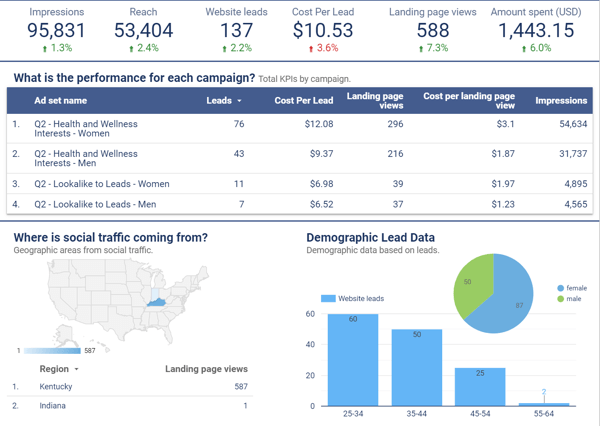
Grafy napájení zdrojů dat vytvořené v Data Studio. Zdroj dat bude propojit informace z Facebook Ads Manager, Google Analytics a dalších marketingových platforem s Data Studio takže můžete vytvářet grafy v řídicím panelu přehledů.
Chcete-li vytvořit zdroj dat, načtete informace ze Správce reklam na Facebooku a Google Analytics pomocí konektoru pro tyto platformy.
Google Analytics je nativní konektor v datovém studiu, takže k přenesení těchto dat do přehledu nepotřebujete žádnou další integraci. Pro Facebook Ads Manager můžete použít partnerský konektor. Supermetrics je populární možnost integrace s Facebook Ads Manager, Facebook Insights, Instagram Insights a dalšími.
# 1: Vytvořte zdroj dat pro Google Analytics
Bude to nejjednodušší zdroj dat, který vytvoříte. Přejděte do datového studia Google stránka zdrojů dat. Pak klikněte na modrý kruh se znaménkem „+“ k vytvoření nového zdroje dat.
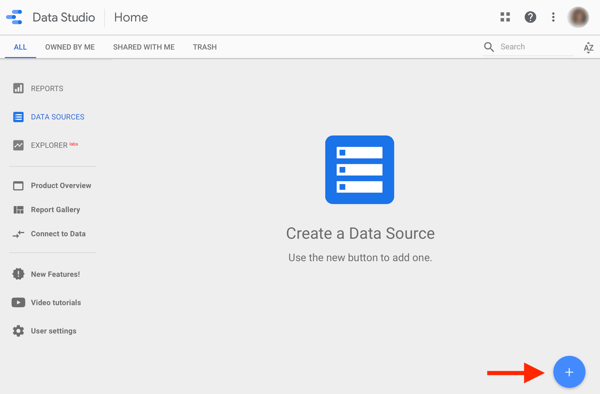
Dále uvidíte možnosti konektorů. Můžeš přejděte nebo vyhledejte Google Analytics a vyberte to.
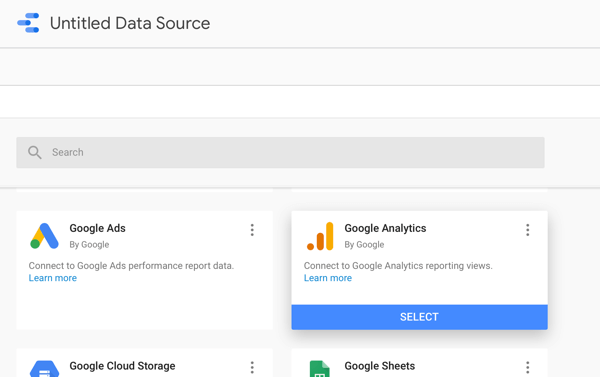
Vyhledejte název svého účtu Google Analytics a vyberte vlastnost a zobrazení dat, která chcete analyzovat na palubní desce. Klikněte na Připojit.
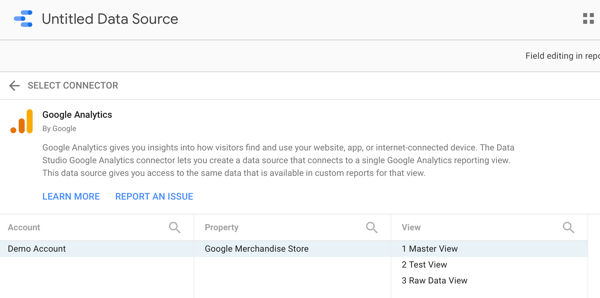
Dále by se měl zdroj dat automaticky aktualizovat na název vybraného zobrazení. Pokud chceš přejmenujte to, klikněte na název zdroje dat v levém horním rohu.
# 2: Vytvořte zdroj dat pro reklamy na Facebooku
Chcete-li vytvořit zdroj dat Facebook Ads, postupujte obdobně jako při vytváření zdroje dat Google Analytics. Budeš muset použijte partnerský konektor k načtení dat ze služby Ads Manager do datového studia.
Supermetrics nabízí 14denní bezplatnou zkušební verzi k otestování všech možností služby. Nabízí také bezplatnou verzi, která vám umožní vytáhnout data za posledních 10 dní a nízkonákladově placené plány začínající na 19 $ za měsíc.
Chcete-li vytvořit zdroj dat Facebook Ads Manager pomocí Supermetrics, návrat na hlavní stránku zdrojů dat a klikněte na modré tlačítko Přidat znovu.
Vyhledejte nebo najděte konektor Facebook Ads od společnosti Supermetrics a vyberte to.
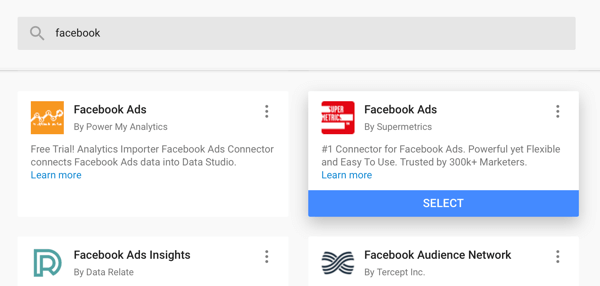
Při prvním vytváření datového zdroje Facebook Ads Manager budete muset přihlaste se ke svému účtu na Facebooku. Supermetrics vás k tomu vyzve pomocí „Chcete-li přidat více / spravovat uživatelské účty Facebook Ads, navštivte“ a poskytuje odkaz na přidání vašeho účtu na Facebooku.
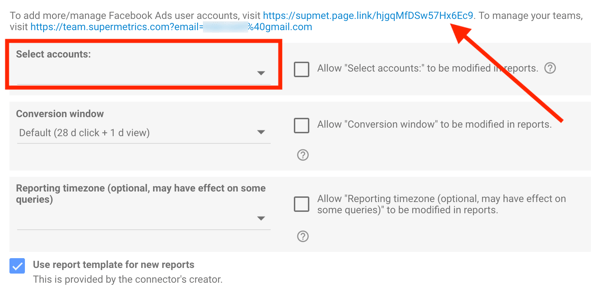
Dále budete z rozbalovací nabídky vyberte svůj reklamní účet. Určitě přiřaďte nastavení okna konverze k nastavení okna atribuce ve vašem reklamním účtu, stejně jako časové pásmo hlášení.
Chcete-li podávat zprávy o konverzích přímo prostřednictvím Správce reklam na Facebooku, budete muset nastavit standardní sledování událostí s Facebookový pixel.
Konečně, přejmenujte zdroj dat tak, aby odpovídal názvu vašeho reklamního účtu nebo firmy.
# 3: Vytvoření grafu pomocí nastavení dat
Začněte s prázdnou sestavou v Data Studio. Přejít na domovskou stránku Data Studio a klikněte na prázdnou šablonu vlevo nahoře.
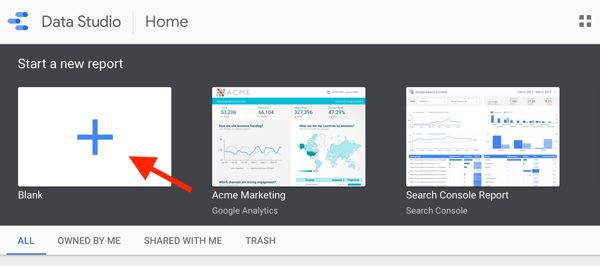
Datové studio vytvoří novou sestavu, kterou můžete přejmenovat v levém horním rohu.
Dále chcete do přehledu přidat zdroje dat pro reklamy na Facebooku. Přejděte do pravého sloupce a vyberte svůj zdroj dat Facebook Ads. Zdroj dat Google Analytics přidáte později.
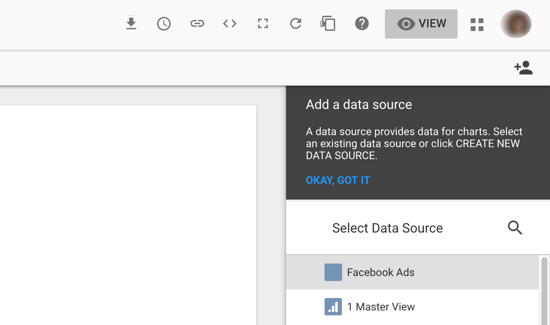
Chcete-li vytvořit graf, na navigačním panelu klikněte na Přidat graf. Datové studio poskytne možnosti pro typ grafu, který chcete přidat do sestavy.
Nejjednodušší graf je scorecard, takže je to skvělé místo, kde můžete začít s prvním pokusem. Z možností vyberte Scorecarda Data Studio jej vytvoří automaticky.
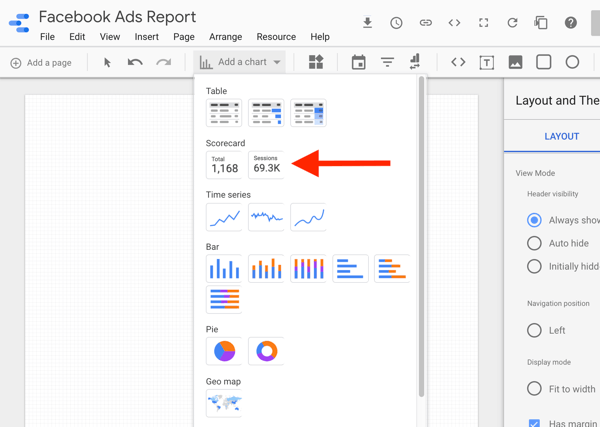
# 4: Přizpůsobte graf pomocí nastavení stylu
Každý graf obsahuje nastavení jak pro Data, tak pro Styl, které lze vidět v pravém sloupci, když je v sestavě vybrán zdroj dat.
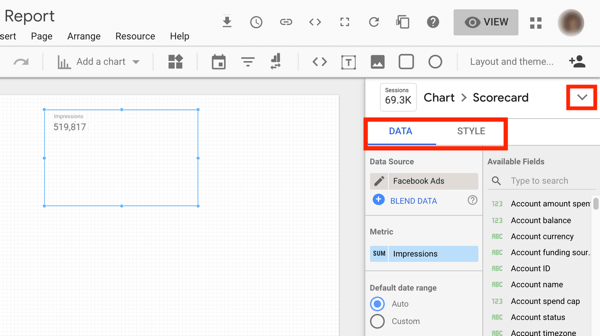
Chcete-li se podívat na nastavení, která u každého grafu prozkoumáte, aktualizujte přehled skóre na tabulku. Přejděte na nastavení grafu přímo nad nastavením Data a styl a vyberte možnost Tabulka z rozevíracího seznamu.
Nastavení dat
V nastavení dat budete chtít znát:
- Dimenze - kategorie dat, jako je kampaň nebo sada reklam
- Metrika - řada určitých klíčových ukazatelů výkonu, jako jsou zobrazení nebo konverze
- Třídit - jak objednat nebo uspořádat data
- Časové období - časové období dat, které chcete zobrazit, jako minulý měsíc
- Porovnávací období - časové období, s nímž chcete porovnat svá data, jako poslední období
- Filtry - specifikace pro zobrazení pouze určitých údajů, například zobrazování pouze konverzních kampaní
- Segmenty (pro Google Analytics) - stejné segmenty, které můžete použít pro data Google Analytics, jako je vlastní segment, aby se zobrazovaly pouze údaje ze sociálních médií
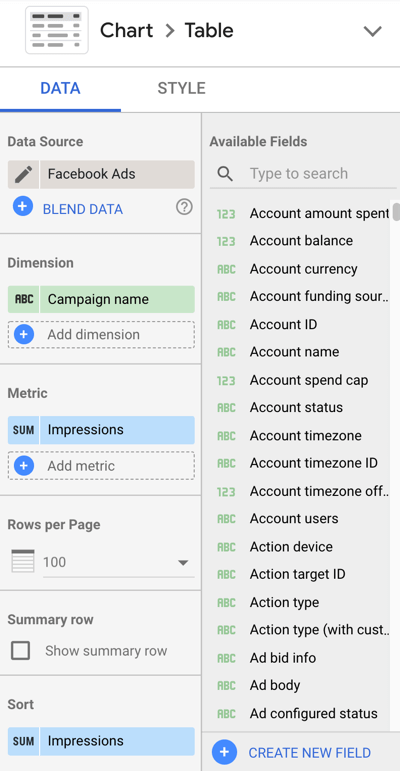
Nastavení stylu
Můžeš přizpůsobit velikost, barvu a vzhled prvků grafuv nastavení stylu. Můžete například chtít přizpůsobit své grafy tak, aby odpovídaly značce vaší společnosti, nebo přidat do grafů vržené stíny nebo pozadí.
7 grafů pro analýzu výkonu reklam na Facebooku
Nyní, když máte základní znalosti o vytváření a přizpůsobování grafů v Data Studiu, pojďme prozkoumat sedm různých grafů, které můžete vytvořit pro analýzu výkonu vašich reklam na Facebooku.
# 1: Posouzení celkového výkonu účtu Facebook
Vytvořte tabulku, která zobrazuje všechna data reklamního účtu abyste získali holistický pohled na výkon reklam na Facebooku. Udržujte metriky na vysoké úrovni, pokud zahrnete kampaně s více cíli.
Tato tabulka je podobná informací, které byste viděli ve Správci reklam na Facebooku. Použijte tento graf k analyzovat celkový výkon pro určité časové období.

Nastavení dat grafu
- Zdroj dat: Facebook Ads
- Typ grafu: Tabulka
- Dimenze: Název kampaně
- Metrika: Zobrazení, CPM, kliknutí, zveřejnění, nákupy na webu
- Vyberte možnost „Zobrazit souhrnný řádek“
- Časové období: nejvhodnější časové období pro vaši analýzu
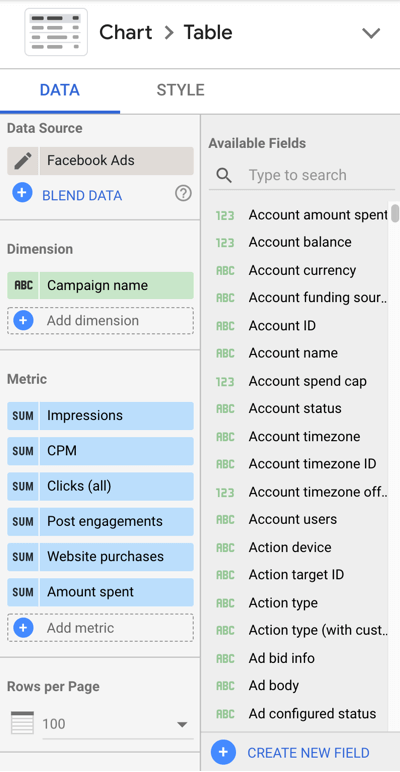
U všech metrik, které jsou měnou, aktualizujte nastavení metrik na americké dolary. Umístěte kurzor na metriku, kterou chcete aktualizovat a klikněte na tlačítko pro úpravu tužky.
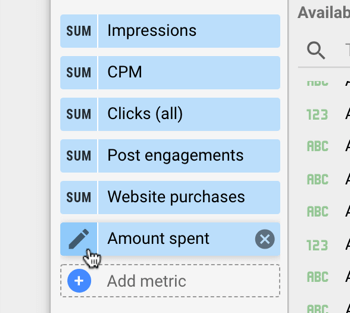
Pak klikněte do Type, vyberte Měna, a najděte měnu, která odpovídá vašim datům.
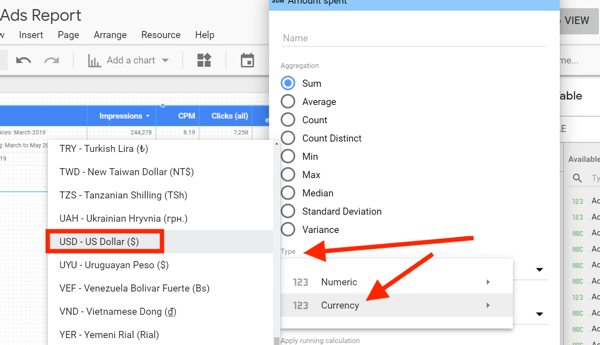
Nastavení stylu grafu
Vyberte Zalomit text pod záhlaví tabulky abyste se ujistili, že žádná ze záhlaví vašeho stolu není odříznuta.
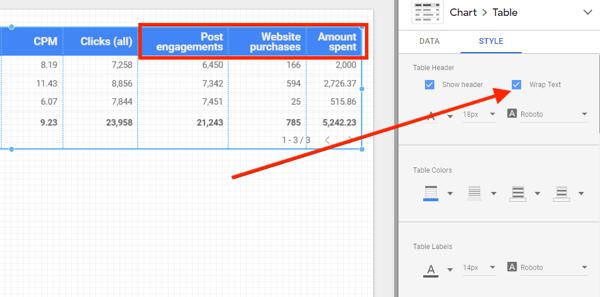
Pokud se některá z vašich metrik zobrazuje jako nulová, aktualizujte výběr v části Chybějící data na „0“.
Chcete-li tyto výsledky analyzovat ve srovnání s předchozím časovým obdobím, aktualizovat časové období porovnání v Nastavení dat.
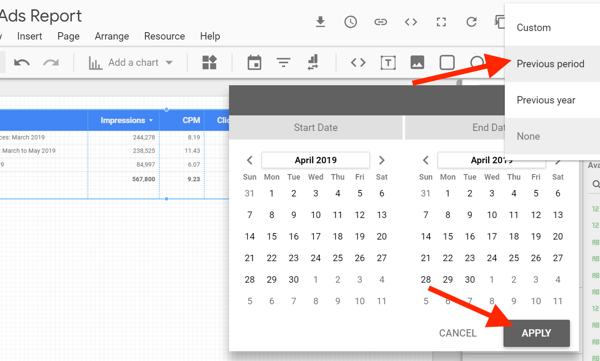
V nastavení stylu můžete vyberte, pro které metriky chcete zobrazit srovnávací údaje. V níže uvedeném příkladu zobrazení, kliknutí a zapojení po odeslání neobsahují srovnávací údaje.

Použijte graf s údaji o porovnání analyzovat celkový výkon pro zadané časové období ve srovnání s jiným zadaným časovým obdobím.
Získejte marketingové školení YouTube - online!

Chcete zlepšit své zapojení a prodej na YouTube? Poté se připojte k největšímu a nejlepšímu shromáždění marketingových odborníků YouTube, kteří sdílejí své osvědčené strategie. Dostanete podrobnou živou instrukci zaměřenou na Strategie YouTube, tvorba videa a reklamy YouTube. Staňte se marketingovým hrdinou YouTube pro svou společnost a klienty při implementaci strategií, které mají ověřené výsledky. Toto je živé online školení od vašich přátel v Social Media Examiner.
KLIKNĚTE ZDE PRO PODROBNOSTI - VÝPRODEJ UKONČÍ 22. ZÁŘÍ!# 2: Měření výkonu na základě kampaně pomocí tepelné mapy
Tato tabulka je velmi podobná údajům o celkovém výkonu; liší se však proto, že se zaměřuje pouze na jeden cíl a obsahuje teplotní mapu pro vizuální kategorizaci dat pomocí barev.
Chcete-li si to představit, použijte filtr k zobrazení pouze konverzních kampaní a vytváření přehledů o nákupech, ceně za nákup, ROAS a hodnota konverze nákupu pro každou kampaň nebo sadu reklam, abyste zjistili, jak se hromadí proti každé z nich jiný.
Přidejte tuto tabulku do své zprávy porovnat kampaně proti sobě, když používají stejný cíl. Tuto tabulku také použijte k porovnat výkon sady reklam v konkrétní kampani.

Výše uvedený graf ukazuje čtyři sady reklam v kampani optimalizované pro nákupy. Nejvyšší metrika v každém sloupci je nejtmavší barva a nejnižší číslo v každé barvě je nejsvětlejší. Můžete vidět, že fanoušci této stránky, kteří vypadají jako fanoušci této stránky na Facebooku, dosáhli nejnižšího nákupu za nejvyšší cenu a nejnižší ROAS. Při optimalizaci byste měli zvážit vypnutí této sady reklam.
Nastavení dat grafu
- Zdroj dat: Facebook Ads
- Typ grafu: Tabulka s teplotní mapou
- Dimenze: Sada reklam
- Metriky: Nákupy na webu, cena za nákup webu, hodnota konverze nákupu webu, ROAS, zobrazení, CPM, utracená částka
- Vyberte možnost „Zobrazit souhrnný řádek“
- Řadit: Nákupy na webu, sestupně
- Časové období: nejvhodnější časové období pro vaši analýzu
- Filtr: Zahrnout, Cíl kampaně se rovná CONVERSIONS
Možná jste si všimli, že záhlaví tabulky v grafu výše vypadají odlišně od metrik obsažených v uvedeném nastavení dat. Upravte název metriky, aby lépe odpovídala tomu, co tato metrika představuje. Pro ilustraci aktualizujte „Konverzní hodnotu nákupu webových stránek“ na „Výnosy“ a vyčistěte vzhled tabulky.
Chcete-li upravit název metriky, najeďte myší na metriku v Nastavení dat a klikněte na ikonu tužky, která se zobrazí.
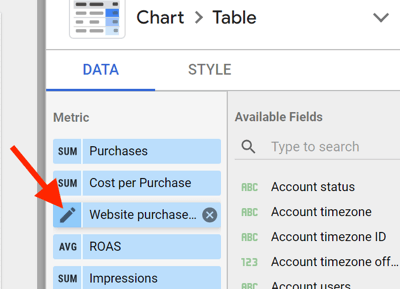
Pak aktualizujte název metriky na zkrácený nebo přímější název. Originální název se pod aktualizovaným názvem bude i nadále zobrazovat.
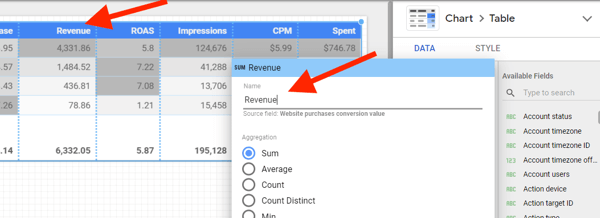
Chcete-li vytvořit filtr pro tento graf, klikněte na Přidat filtr v části Filtr> Filtr tabulky.
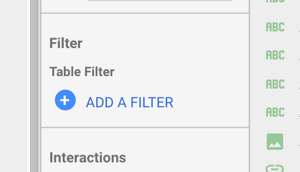
Vytvořte podmínky pro zahrnout kampaně s cílem rovným konverzím. Tento filtr zúží data v grafu pouze na kampaně s cílem konverze.
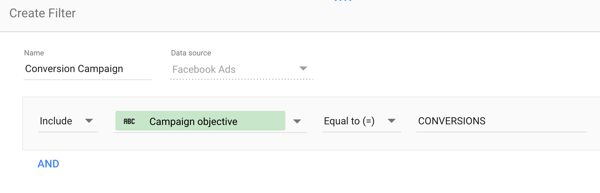
Nastavení stylu grafu
- Aktualizujte barvy teplotní mapy každého sloupce na barvu podle vašeho výběru.
- Přidejte stín pro vzhled.
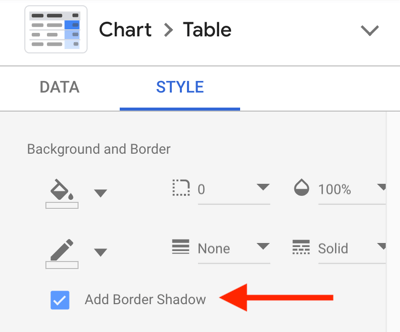
# 3: Sledujte výsledky kampaně podle demografických údajů
Vytvořte skládaný sloupcový graf na zobrazit výsledky podle informací o věku a pohlaví. Pomocí tohoto grafu pochopíte věk a pohlaví, které přinášejí nejvíce výsledků z vašich kampaní. Tento graf se hodí při vytváření přehledů o vysoce hodnotných akcích, jako jsou potenciální zákazníci a nákupy, aby bylo možné určit, kam alokovat Rozpočet reklam na Facebooku.
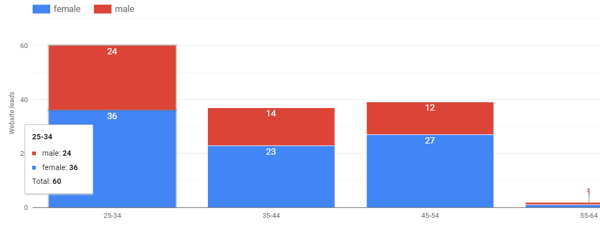
Nastavení dat grafu
- Zdroj dat: Facebook Ads
- Typ grafu: Skládaný sloupcový graf
- Rozměr: Věk
- Rozpisová dimenze: Pohlaví
- Metrika: Vedení webových stránek
- Třídit: Věk, vzestupně
- Časové období: nejvhodnější časové období pro vaši analýzu
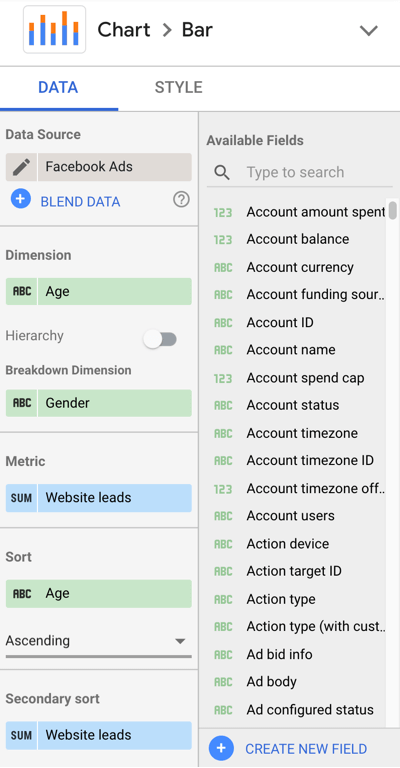
Nastavení stylu grafu
- Sloupcový graf
- Vyberte „Skládané pruhy“
- Vyberte „Zobrazit datové štítky“
- V části Nastavení levé osy Y vyberte možnost „Zobrazit název osy“
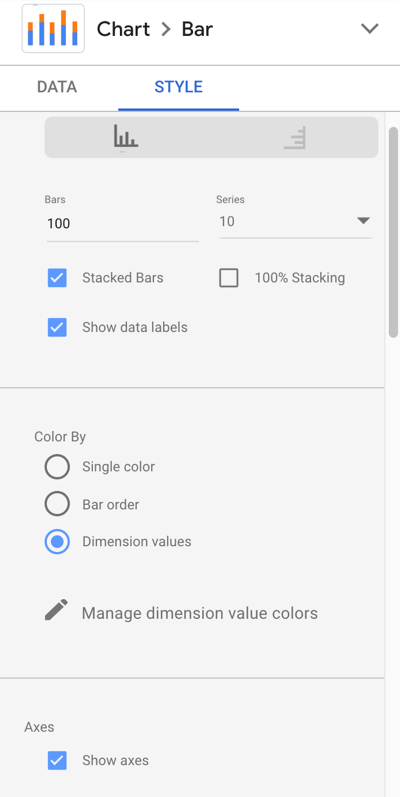
# 4: Analyzujte výkon platformy nebo umístění s rozpisem ceny za výsledek
Analyzujte výsledky platformy a umístění pomocí vodorovného sloupcového grafu s výsledky a cenou za výsledek pro každý z nich. Pokud v současné době používáte pro své kampaně automatická umístění na Facebooku, Instagramu a v publiku Síť, Messenger a Příběhy, tyto typy grafů ukazují, kde a na čem řídíte výsledky náklady.
Jako dimenzi použijte platformu Publisher kdy chceš podívejte se na výkon mezi Facebookem, Instagramem, Audience Network a Messenger.
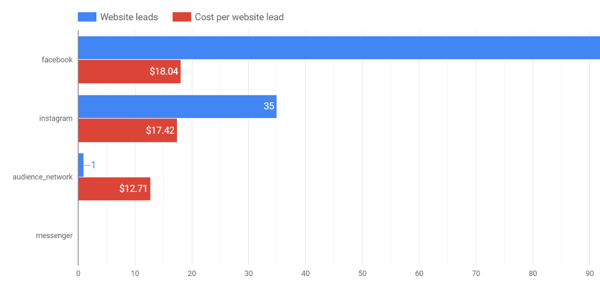
Jako kótu použijte umístění kdy chceš ponořte se hlouběji do toho, která umístění v rámci každé platformy přinášejí výsledky a za jakou cenu.
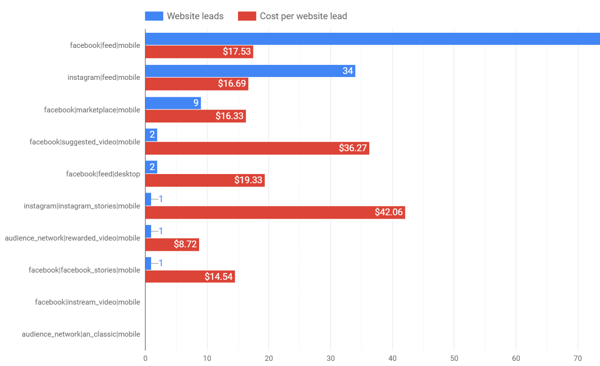
Nastavení dat grafu
- Zdroj dat: Facebook Ads
- Typ grafu: Vodorovný pruh
- Dimenze: Platforma vydavatele nebo umístění
- Metrika: Potenciální zákazníci na webu (výsledky) a cena za potenciálního zákazníka na webu (náklady na výsledek)
- Řazení: Vedení webu, sestupně
- Časové období: nejvhodnější časové období pro vaši analýzu
Nastavení stylu grafu
- Vyberte „Zobrazit datové štítky“
Vytvořte filtry na zúžit data tak, aby zobrazovala pouze kampaně se stejným cílem abyste získali přesnější obrázek o výsledcích těchto kampaní.
# 5: Odhalte výsledky a trendy nákladů na výsledek v průběhu času
Máte otázky typu: „Jak zjistím, zda s optimalizací dlouhodobě pokročím?“ Pokud ano, bude se vám tento graf líbit.
Vytvořte sloupcový graf na zobrazit výsledky za měsíc (nebo den, týden atd.) po delší dobu. Tento typ grafu použijte k analyzovat výkon za čtvrtletí, měsíc nebo rok podle toho, jaký typ dat chcete vidět.
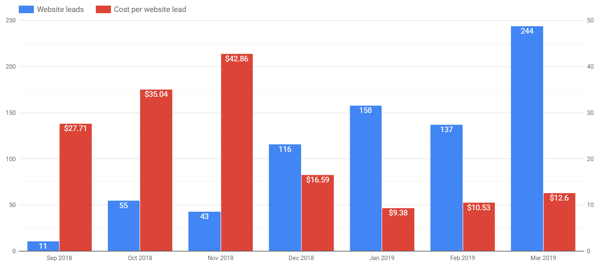
S tímto grafem budete chtít Podívejte se, jak se vaše výsledky vyvíjejí ve srovnání s vašimi náklady na výsledek. Ve výše uvedeném grafu se potenciální zákazníci v průběhu času zvyšovali a náklady na jednoho potenciálního zákazníka vykazovaly výrazné zlepšení od prosince do ledna ve srovnání se zářím až listopadem. Při analýze těchto údajů nezapomeňte, jaký vliv budou mít celkové výdaje na reklamu na váš celkový počet výsledků.
Nastavení dat grafu
- Zdroj dat: Facebook Ads
- Typ grafu: Svislý pruh
- Rozměr: rok a měsíc (nebo jiné příslušné časové období)
- Metriky: Vedení webových stránek (výsledky) a cena za vedení webu (cena za výsledek)
- Řazení: Vedení webu, sestupně
- Časové období: nejvhodnější časové období pro vaši analýzu
Nastavení stylu grafu
- Vyberte „Zobrazit datové štítky“
- Vyberte „Double“ v nastavení Axes
# 6: Zobrazte zapojení webových stránek z provozu kampaní na Facebooku
Vytvořte graf z údajů Google Analytics a zobrazte své provoz kampaně a metriky zapojení s vaším webem, včetně průměrné doby trvání relace a průměrné doby na stránce. Vyhodnoťte kvalitu provozu pocházejícího z vašich kampaní.

Chcete-li do přehledu přidat zdroj dat Google Analytics, vyberte Tabulka s pruhy z nabídky Přidat graf. Klikněte na zdroj dat Facebook Ads a vyhledejte zdroj dat Google Analytics pro svůj web.
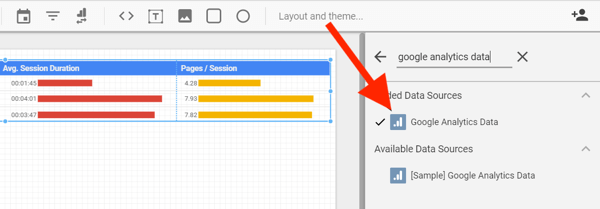
Nastavení dat grafu
- Zdroj dat: Google Analytics
- Typ grafu: Tabulka s pruhy
- Dimenze: Kampaň
- Metrika: Relace, průměrná doba trvání relace, stránky / relace
- Řazení: Relace
- Časové období: nejvhodnější časové období pro vaši analýzu
- Segment: Vytvořte segment ve svém účtu Google Analytics, který bude zobrazovat pouze provoz ze zdrojů Facebooku
Místo vytváření segmentu v Google Analytics můžete také vytvořit filtr v Data Studio, který bude zahrnovat pouze provoz kampaní na Facebooku.
Nastavení stylu grafu
- U každé metriky vyberte možnost „Zobrazit číslo“
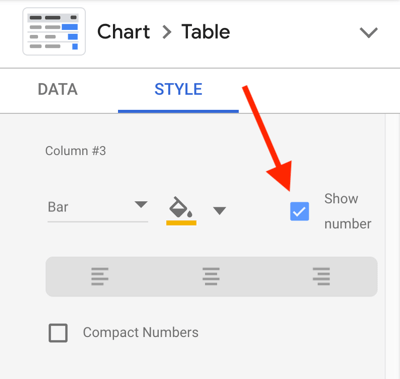
# 7: Kompilace kumulativních dat rok co rok
Zobrazujte data velkého obrazu s meziročními srovnávacími grafy. Určete, jak budete po celý rok stimulovat ve srovnání s údaji z loňského úsilí o reklamu na Facebooku s grafem, který ukazuje kumulativní data za aktuální rok ve srovnání s předchozím rokem.
Tento graf funguje dobře s údaji o reklamách na Facebooku a údaji Google Analytics.
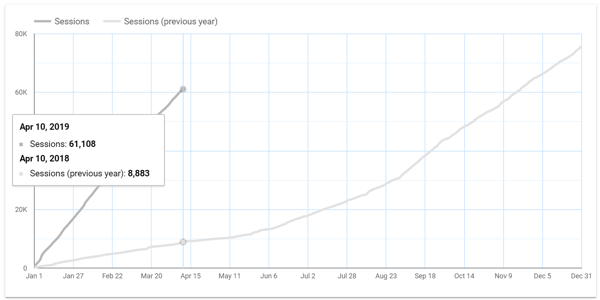
Nastavení dat grafu
- Zdroj dat: Google Analytics nebo Facebook Ads
- Typ grafu: Časová řada
- Rozměr: Datum
- Metrika: Relace nebo jiné metriky
- Časové období: Letos ve srovnání s předchozím rokem
- Segment: Vytvořte ve svém účtu Google Analytics segment, který bude zobrazovat pouze provoz z placených zdrojů na Facebooku
Nastavení stylu grafu
- V části č. 1 vyberte možnost „Kumulativní“
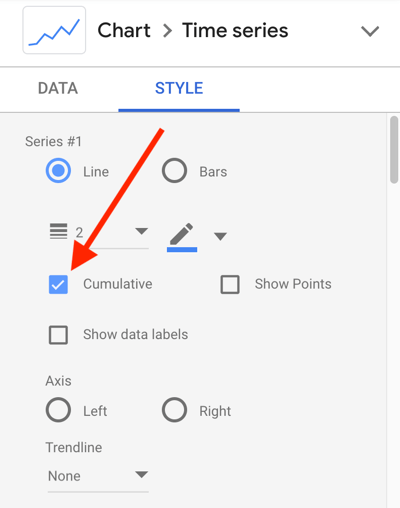
Závěr
Tento článek poskytuje několik způsobů, jak integrovat údaje správce reklam na Facebooku a Google Analytics do Google Data Studio pro lepší vytváření přehledů a analýzu. Pomocí těchto doporučení, spolu s dalšími přizpůsobeními, využijte datové studio na maximum a vylepšete svou reklamu na Facebooku.
Co myslíš? Které grafy jste vytvořili, abyste získali lepší přehled o výkonu svých reklamních kampaní na Facebooku? Který z těchto grafů budete integrovat do svých řídicích panelů Data Studio? Sdílejte své nápady v komentářích níže.
Další články o Google Data Studio:
- Zjistěte, jak vytvářet a sdílet řídicí panely a sestavy Google Data Studio.
- Naučte se používat Google Data Studio k vytváření snadno aktualizovatelných přehledů pro váš web, Facebook nebo Instagram marketing.